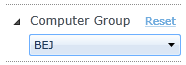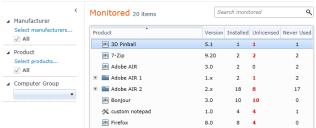Поиск продукта
Вы можете находить продукты быстрее, используя поле поиска в любом из видов "Продукты" (Products). Поиск можно выполнять минимум по двум символам и просматривать результаты, которые соответствуют вашей строке поиска в столбце "Продукт" (Product) или "Производитель" (Manufacturer).
Для использования поля "Поиск" (Search) и обнаружения продуктов:
- Щелкните Продукты (Products) и откройте один из видов ("Отслеживаемые" (Monitored), "Обнаруженные" (Discovered), "Игнорируемые" (Ignored) или "Все установленные продукты" (All installed products)).
- В поле Поиск (Search) введите не менее двух символов и нажмите Enter. Отобразится список любых продуктов или производителей, имеющих в наименовании введенную строку.
- Выберите один или несколько элементов списка и либо нажмите кнопку на панели инструментов, либо щелкните правой кнопкой мыши элементы для выполнения действий с ними. Вы можете перемещать элементы в другие виды.
- Для отображения всех продуктов в списке еще раз щелкните X в поле поиска для его очистки.
Расширенный поиск продуктов
Вы можете отфильтровать список вида "Продукт" (Product), выбрав в качестве фильтра производителя, продукт или группу компьютеров. Можно использовать один или несколько этих фильтров для отображения в списке меньшего количества продуктов. Эти фильтры находятся в столбце слева от списка продуктов.
- Выберите производителя (manufacturer) (или нормализованного производителя), чтобы отобразить только те продукты, которые связаны с данным производителем.
- Выберите продукт (product) (или нормализованный продукт), чтобы отобразить только продукты, которые соответствует наименованию продукта.
- Выберите группу компьютеров (computer group) для отображения только тех продуктов, которые установлены на устройствах в этой группе. Это полезно для поиска продуктов, о которых вы знаете то, что они установлены на определенной группе устройств вашей организации.
Для фильтрации поиска продуктов по производителю:
- Щелкните Продукты (Products) и откройте один из видов ("Отслеживаемые" (Monitored), "Обнаруженные" (Discovered), "Игнорируемые" (Ignored) или "Все установленные продукты" (All installed products)).
- В столбце слева от списка щелкните Выберите производителей (Select manufacturers).
- Введите не менее трех символов в поле названия производителя. Соответствующие имена будут отображены в поле Результаты поиска (Search results).
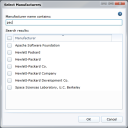
- Выберите нужные названия производителей, которые хотите использовать в качестве фильтров, и нажмите OK.
Для фильтрации поиска продуктов по названию продукта:
- Щелкните Продукты (Products) и откройте один из видов ("Отслеживаемые" (Monitored), "Обнаруженные" (Discovered), "Игнорируемые" (Ignored) или "Все установленные продукты" (All installed products)).
- В столбце слева от списка щелкните Выберите продукты (Select products).
- Введите не менее трех символов в поле названия продукта. Соответствующие имена будут отображены в поле Результаты поиска (Search results). Вы также можете указать строки для исключения из результатов поиска. Для этого введите одну или несколько строк, разделяя их пробелами в поле Имя продукта на содержит (Product name does not contain). Это может помочь сузить результаты поиска.
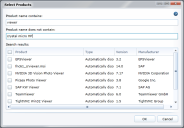
- Выберите нужные названия продуктов, которые хотите использовать в качестве фильтров, и нажмите OK.
Для фильтрации поиска продуктов по группе компьютеров:
- Щелкните Продукты (Products) и откройте один из видов ("Отслеживаемые" (Monitored), "Обнаруженные" (Discovered), "Игнорируемые" (Ignored) или "Все установленные продукты" (All installed products)).
- В столбце слева от списка продуктов щелкните список Группа компьютеров (Computer group) и выберите группу компьютеров.
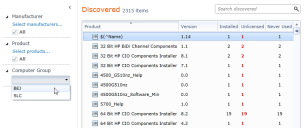
Содержимое списка изменится для отображения только продуктов, установленных на устройствах в выбранной группе. - Для удаления фильтра и вида всех продуктов щелкните Сброс (Reset).